近年来,随着电脑技术的不断发展,越来越多的用户选择使用U盘来安装操作系统,特别是Windows2008系统。相比传统的光盘安装方式,U盘安装更加方便快捷,而且能够避免光盘划伤或读取错误的问题。本文将为大家详细介绍如何使用U盘来安装Windows2008系统,无论您是否有相关经验,都能够轻松完成安装。

准备所需材料
在开始之前,请确保您准备了以下材料:一台已经安装好Windows系统的电脑、一根容量大于4GB的U盘、Windows2008系统镜像文件、一个可用的电源插座。
格式化U盘并准备启动文件
1.将U盘插入电脑,并打开“我的电脑”。
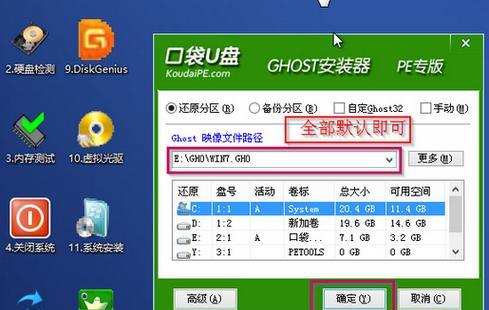
2.右键点击U盘图标,选择“格式化”选项。
3.在弹出的对话框中,选择文件系统为FAT32,并将快速格式化选项勾选上,最后点击“开始”按钮。
创建启动U盘
1.在电脑上下载一个U盘启动制作工具,如Rufus。
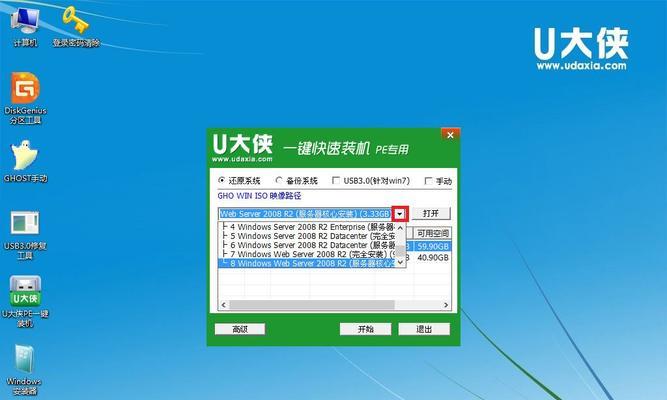
2.打开Rufus软件,将U盘插入电脑。
3.在Rufus软件中,选择正确的U盘,确保分区方案为MBR,文件系统为FAT32,其他选项保持默认即可。
4.在“引导选择”栏中,点击“选择”按钮,并找到之前下载好的Windows2008系统镜像文件,然后点击“打开”按钮。
5.点击“开始”按钮,Rufus软件将自动开始制作启动U盘。
设置电脑启动顺序
1.关机并重新启动您的电脑。
2.在开机过程中按下相应的按键(通常是F12或Delete键),进入BIOS设置界面。
3.在BIOS设置界面中,找到“启动顺序”或“BootOrder”选项,并将U盘置于第一位。
从U盘启动安装Windows2008系统
1.保存BIOS设置并重启电脑。
2.在开机过程中,按下任意键进入U盘启动菜单。
3.选择“从USB设备启动”或类似选项,并按下回车键。
4.进入安装界面后,按照提示一步步进行安装操作。
选择安装方式和分区
1.在安装界面中,选择“自定义(高级)”安装。
2.选择安装目标磁盘,并点击“新建”按钮创建新分区。
3.按照需要设置分区大小和名称,并点击“应用”按钮。
进行安装
1.选择刚刚创建的分区,并点击“下一步”按钮开始安装。
2.等待安装过程完成,期间可能需要输入一些必要的信息,如用户名和密码。
重启电脑并设置初始配置
1.安装完成后,电脑会自动重启。
2.在开机过程中,根据提示设置初始配置,如时区、网络连接等。
安装驱动程序
1.登录到Windows2008系统后,打开浏览器并下载所需的驱动程序。
2.执行驱动程序安装文件,并按照提示进行驱动程序的安装。
更新系统和安装常用软件
1.打开Windows2008系统的更新设置,进行系统更新。
2.下载并安装常用软件,如浏览器、办公软件等。
设置防火墙和杀毒软件
1.打开Windows2008系统的防火墙设置,根据需要进行配置。
2.下载并安装一个可信的杀毒软件,确保系统安全。
优化系统性能和网络设置
1.打开Windows2008系统的性能选项,进行系统优化,如关闭不必要的特效。
2.进入网络设置,配置网络连接和代理设置。
备份系统和重要文件
1.安装完系统后,及时进行系统备份,以防数据丢失或系统崩溃。
2.定期备份重要文件和数据,确保数据安全。
解决常见问题和故障排除
1.如果在安装过程中遇到问题,可以查找相关的解决方案或故障排除方法。
2.可以在Windows官方网站或技术论坛上获取更多帮助和支持。
通过本文的详细教程,相信大家已经学会了如何使用U盘安装Windows2008系统。无论您是新手还是有经验的用户,只要按照步骤一步步操作,就能够轻松完成安装。希望本文对大家有所帮助,祝愿您在使用Windows2008系统时能够顺利运行。







